Parancsok küldése a Connected Field Service szolgáltatásban
A Dynamics 365 Field Services zökkenőmentes kétirányú kommunikációt tesz lehetővé IoT-eszközeivel. Lehetővé teszi a szervezet számára, hogy ne csak adatokat gyűjtsön az IoT-eszközökről, hanem parancsokat is küldjön és valós idejű frissítéseket kapjon. Ez a szimmetrikus információáramlás javítja az IoT-infrastruktúrán belüli vezérlési, figyelési és döntéshozatali képességeket.
A parancsok programozott utasítások, amelyeket a Field Service alkalmazás küld az IoT-eszközöknek. Arra irányítják az eszközöket, hogy hajtsanak végre bizonyos műveleteket, kérjenek le adatokat, vagy módosítsák a meglévő konfigurációikat. A parancsok IoT-definíciós tulajdonságokból állnak, amelyek szabványosított keretrendszert biztosítanak az eszközadatok megértéséhez és kezeléséhez. Ezek a tulajdonságok az IoT-eszközök figyelhető vagy szabályozható attribútumait vagy jellemzőit képviselik. Egy termosztát IoT-definíciós tulajdonságai közé tartozhat például a hőmérséklet és a páratartalom.
Tipp.
Az IoT-eszközök parancsai általában az eszköz kézikönyvében vagy az API dokumentációjában vannak dokumentálva. Ezek az erőforrások részletes információkat nyújtanak az elérhető parancsokról, azok szintaxisáról és az eszközzel való programozott interakcióról.
IoT-definíciós tulajdonságok létrehozása
Mielőtt konfigurálna egy IoT-parancsot a Field Service szolgáltatásban, először létre kell hoznia az IoT-definíciós tulajdonságokat. Az IoT-definíció tulajdonságai segítenek az IoT-parancs üzenetsztringjének felépítésében.
- A Field Service alkalmazásban váltson a Beállítások területre.
- Az IoT alattválassza az IoT-tulajdonságdefiníciók , majd az Új lehetőséget .
- Adjon meg egy nevet, és válassza ki a tulajdon adatainak típusát .
- Adja meg az információkat a További tulajdonságok szakaszban. Válassza a Sztring megjelenítése lehetőséget a felépített sztring ellenőrzéséhez.
- Válassza a Mentés parancsot.
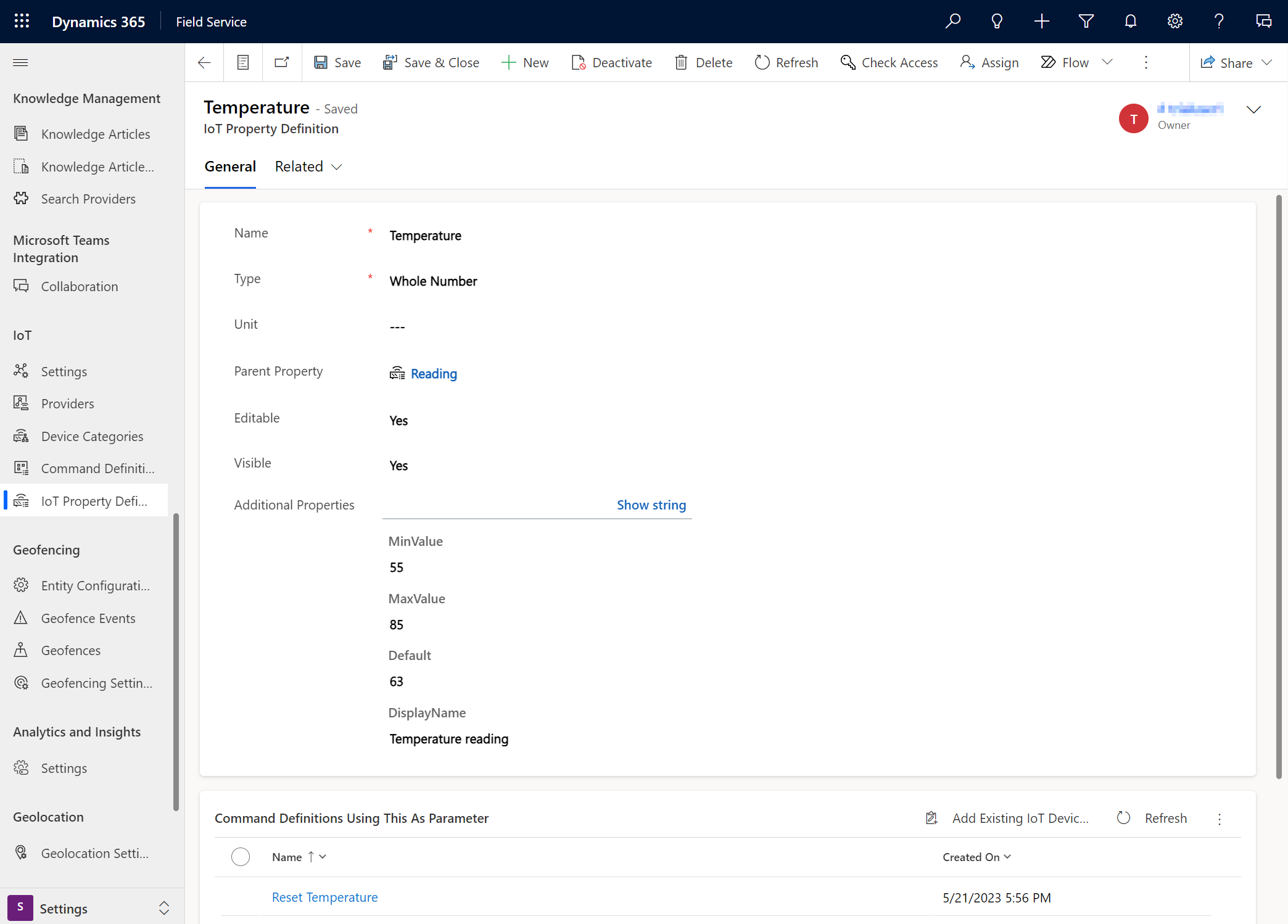
IoT-parancsok konfigurálása
- A Field Service alkalmazásban váltson a Beállítások területre.
- Az IoT alattválassza a Parancsdefiníciók , majd az Új lehetőséget.
- A Név mezőbe írja be a parancsdefiníciót. Például: Termosztát visszaállítása.
- Válassza a Mentés parancsot.
- A Parancsparaméterek szakaszban válassza ki a függőleges három pontot, ⋮ majd válassza a Meglévő IoT-tulajdonság hozzáadása lehetőséget.
- Válasszon ki egy IoT-tulajdonságdefiníciós rekordot, majd válassza a Hozzáadás lehetőséget.
- Válassza a Mentés parancsot.
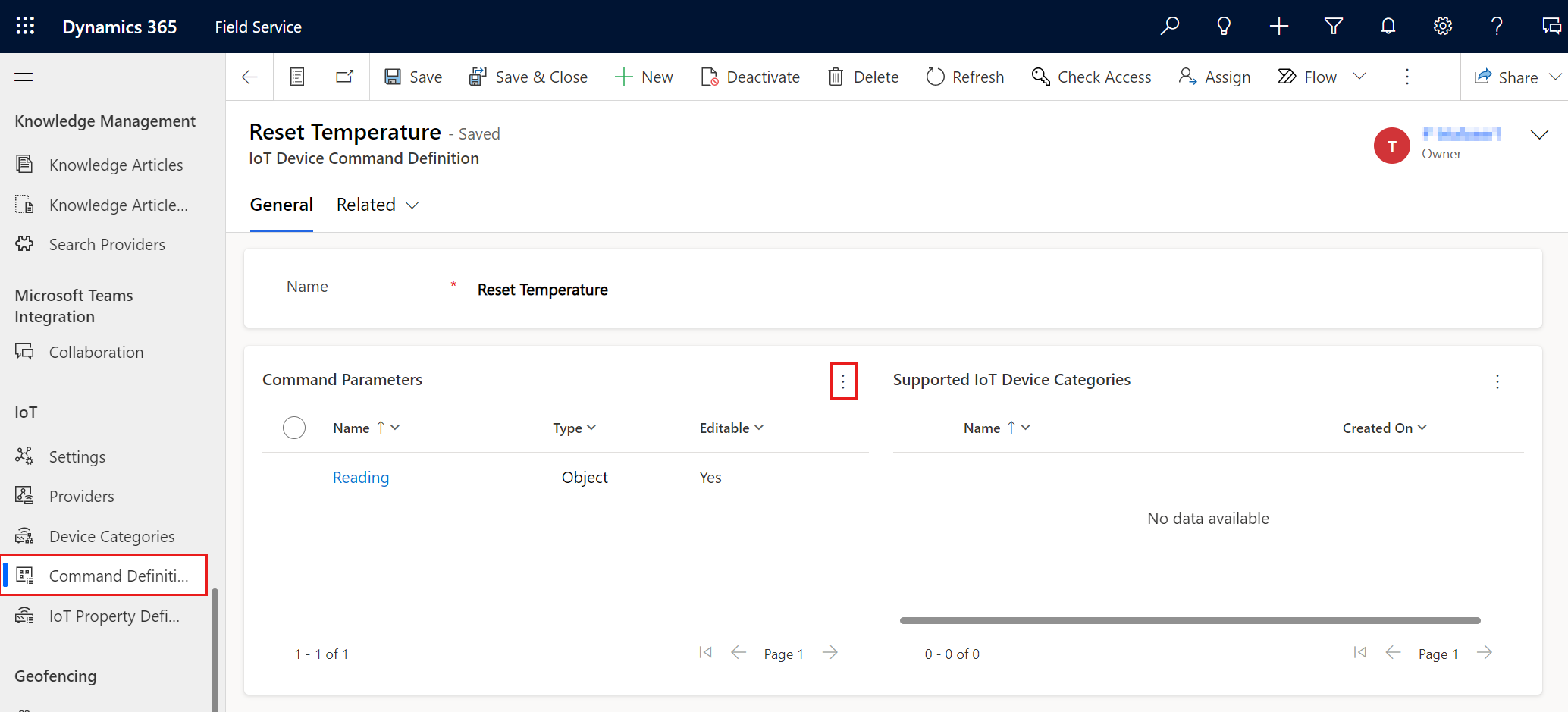
Parancs küldése aktív IoT-riasztáson
- A Field Service alkalmazásban nyissa meg a Szolgáltatás területet.
- Az Assets (Eszközök) alatt válassza az IoT-riasztásoklehetőséget , és nyisson meg egy meglévő IoT-riasztási rekordot.
- Az Iot riasztási rekordban válassza a Parancs küldése lehetőséget.
- Válasszon egy parancsdefiníciót a Parancs mezőben, és válassza a Parancs küldése lehetőséget.
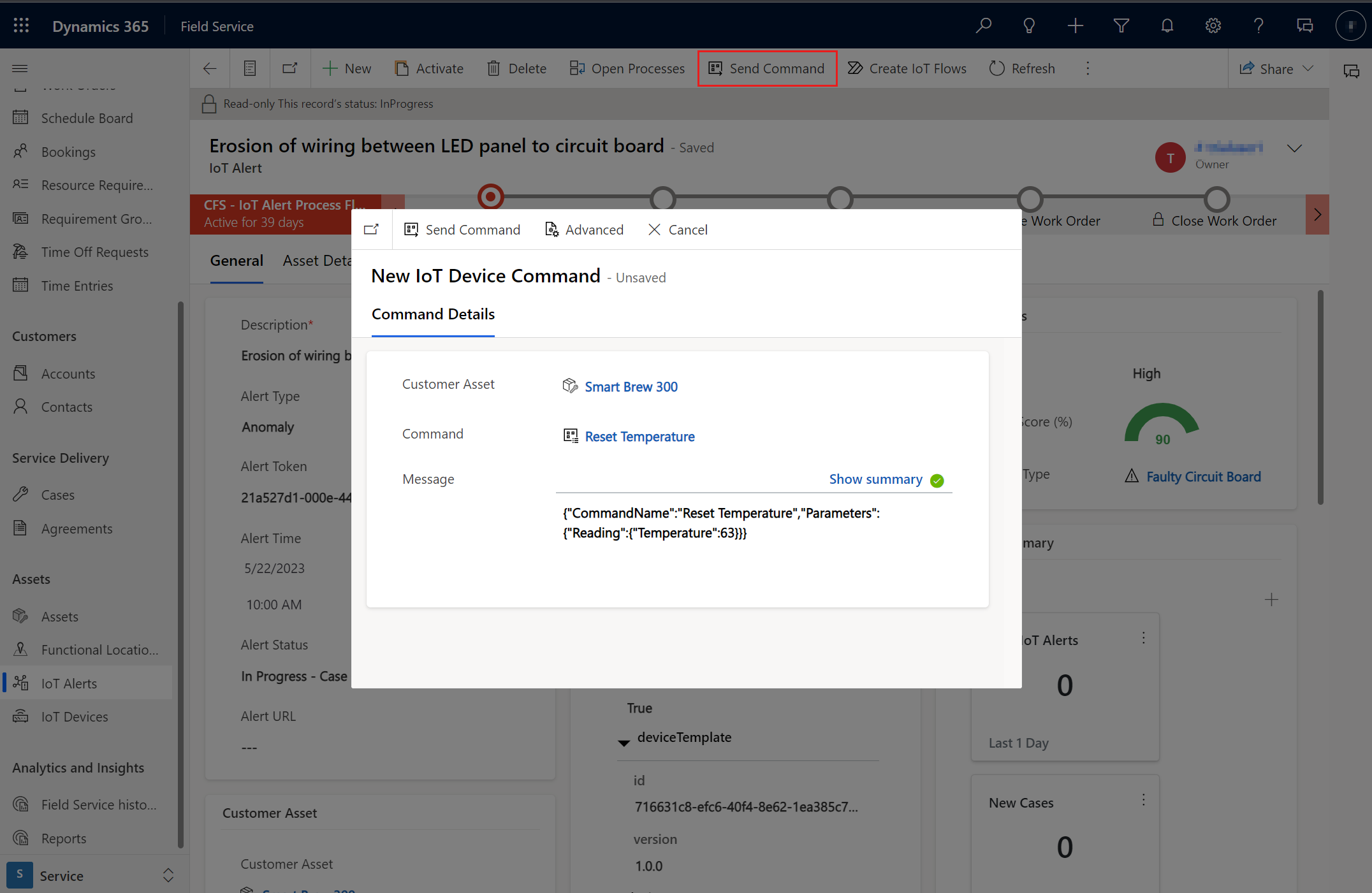
Példa termosztátszimulátor-parancsokra
Ha az IoT üzembe helyezési sablonját használja a Azure IoT Hub, dönthet úgy, hogy telepít egy termosztátszimulátort. Az alábbi táblázat a termosztátszimulátornak küldhető parancsokat sorolja fel.
| Command | Parancsüzenet karakterlánca |
|---|---|
| Termosztát visszaállítása | {"CommandName":"Termosztát visszaállítása","Paraméterek":{}} |
| Értesítés | {"CommandName":"Notification","Parameters": {"Message":"A technikus el lett küldve"}} |
| Értékek beállítása (IoT-tulajdonságdefiníciók frissítése: hőmérséklet és páratartalom) | {"CommandName":"Set Values","Parameters": {"Reading":{"Temperature":"70","Páratartalom":"60"}}} |